A Vivaldi egy webböngésző, amely körülbelül 2015 óta létezik. A Vivaldi Technologies által kiadott böngésző célja az volt, hogy újraélesztje azokat a funkciókat, amelyeket az Opera elveszített, miután Chromium-motorra váltott. A felhasználói bázist tekintve továbbra is viszonylag kicsi böngésző, és jelenleg nem jelent különösebb veszélyt a Chrome böngésződominanciájára.
A Vivaldi azonban számos olyan funkcióval büszkélkedhet, amelyeket a Google Chrome-ban nem talál meg. Ez az egyik leginkább funkciókban gazdag webböngésző a webhelyek böngészéséhez. Ez néhány olyan figyelemre méltó Vivaldi-funkció, amellyel a Chrome nem rendelkezik.
Tartalomjegyzék
1. Testreszabható oldalsó panel
Mivel a Vivaldi az Opera leszármazottja, nem meglepő, hogy ez a böngésző testreszabható oldalpanellel (vagy oldalsávval) rendelkezik, amelyről számos funkciót elérhet. Ez a panel parancsikonokat biztosít az előzmények, a könyvjelzők és a letöltések eléréséhez.
A legjobb azonban a panelen az, hogy weboldal-parancsikonokat adhat hozzá, amelyek lehetővé teszik az oldalak megtekintését egy kibontható sávban a Vivaldi oldalán.
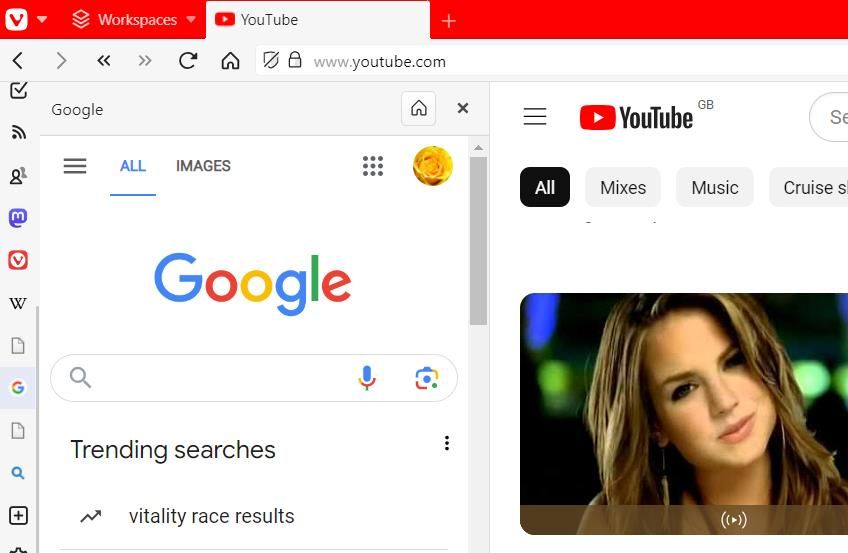
Lehetőség van a könyvjelzők oldalsó paneljének engedélyezésére a Chrome-ban az adott böngésző zászlóbeállításaival. Ez azonban jelenleg csak egy kísérleti funkció a Chrome-ban. Ezenkívül ez az oldalpanel sokkal korlátozottabb, mint a Vivaldiban, mert nem testreszabható.
Képernyőképeket készíthet a Vivaldiban megnyitott weboldalakról a böngésző praktikus képernyőrögzítő eszközével. Ehhez kattintson az Oldal rögzítése gombra (kamera ikon) a böngészőablak alján található eszköztáron. Ezután húzzon egy téglalapot a weboldalon a képterület beállításához, majd kattintson a Rögzítés gombra a képernyőkép elkészítéséhez.
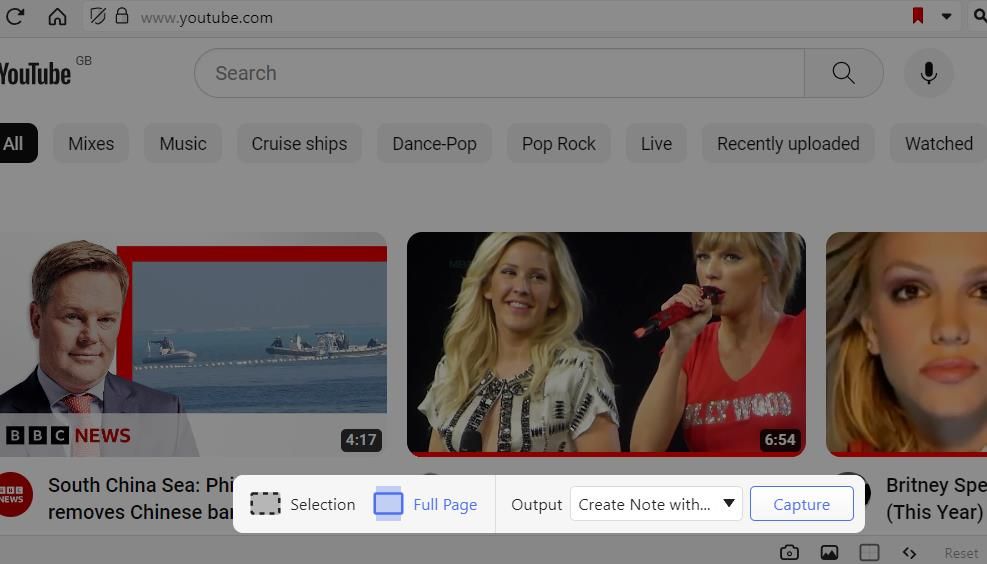
A képernyőkép eszköz nem a Google Chrome hivatalos beépített funkciója. A Chrome-nak korábban volt egy kísérleti képernyőképes segédprogramja, amelyet a felhasználók zászlókkal engedélyezhettek. A Google azonban 2023-ban eltávolította a kísérleti funkció engedélyezésére vonatkozó jelzőket a Chrome-verziókból.
3. Testreszabható gyorsbillentyűk
A Vivaldi azon böngészők közé tartozik, amelyek tartalmazzák a gyorsbillentyűk testreszabásához szükséges beállításokat. Ezek a beállítások lehetővé teszik a felhasználók számára, hogy módosítsák a gyorsbillentyűket, vagy újakat hozzanak létre a Vivaldi-funkciókhoz és -műveletekhez, amelyekhez nem tartoznak alapértelmezett billentyűkódok. A böngészők billentyűparancsainak testreszabásáról szóló útmutatónk utasításokat ad a gyorsbillentyűk újrakonfigurálásához a Vivaldiban.
A Chrome beépített beállításaival csak egyéni billentyűparancsokat állíthat be a bővítmények aktiválásához. A gyorsbillentyűk testreszabásához a Google zászlóshajója böngészőjében hozzá kell adnia egy olyan bővítményt, mint az AutoControl vagy a Shortkeys to Chrome.
4. Oldalműveletek
A Vivaldi számos szűrőeffektus-beállítást tartalmaz, amelyek kiválasztásával módosíthatja az oldal megjelenését. Kiválaszthat például olyan lehetőségeket, mint a Szürkeárnyalatos, Fekete-fehér, Invert (lapszínek megfordítása), Elhomályos (elhomályosítja az oldalt a kurzorral az ablakon kívül) és a Szépia. A Vivaldi alsó eszköztárán található Oldalműveletek gombra kattintva kiválaszthatja ezeket és más lehetőségeket az oldal megjelenésének megváltoztatásához.
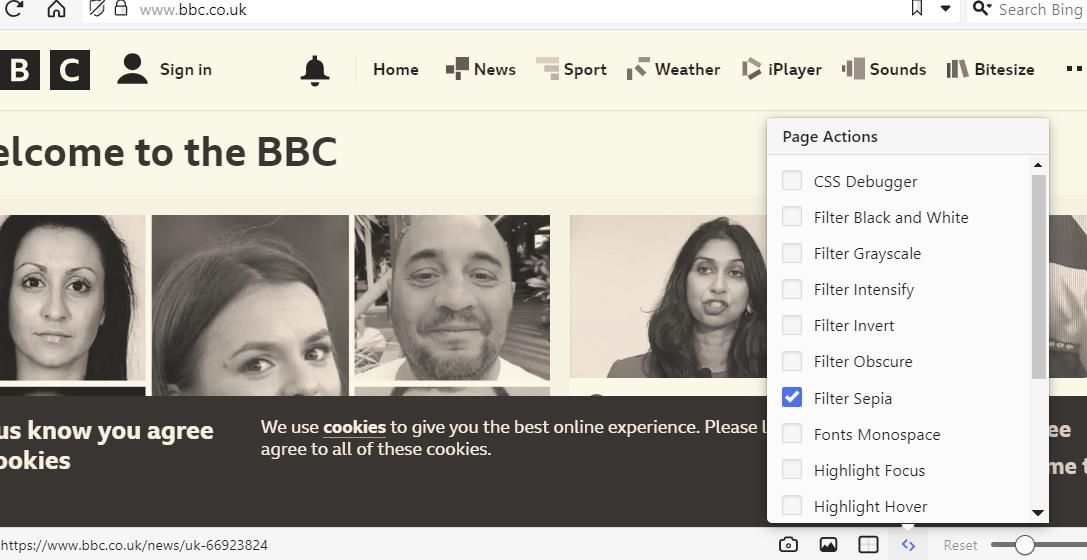
5. Oldalburkolás
Az oldalcsempézés egy praktikus Vivaldi funkció, amely lehetővé teszi akár két, három vagy négy lap megtekintését egyetlen ablakon belül. A funkció használatához válasszon ki három vagy négy lapot a Vivaldiban a Ctrl billentyű nyomva tartásával. Ezután kattintson a Mozaik rácsba gombra a böngésző alsó eszköztárán, és válassza a Mozaik rácsba, Vízszintesen vagy Függőlegesen csempék lehetőséget az összes kiválasztott oldal egymás melletti megtekintéséhez.
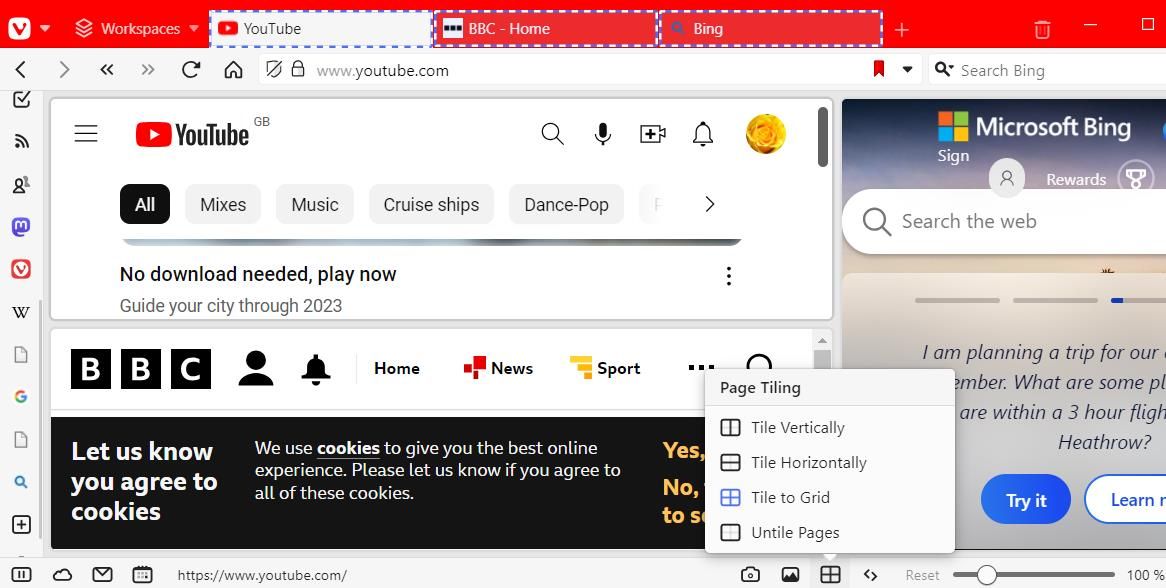
6. Jegyzettömb
A Vivaldi jegyzettömbje egy másik hasznos funkció, amely nem érhető el a Chrome-ban. A jegyzettömb segítségével képernyőképeket és csatolt fájlokat tartalmazó szöveges jegyzeteket menthet böngészés közben.
A hozzáféréshez kattintson a Jegyzetek gombra a Vivaldi eszköztárán; majd kattintson az Új jegyzet hozzáadása mezőre szöveg beviteléhez. Nyomja meg a Rögzítés hozzáadása és az Új fájlok csatolása gombot, ha képernyőképeket és fájlokat szeretne hozzáadni a jegyzetekhez.
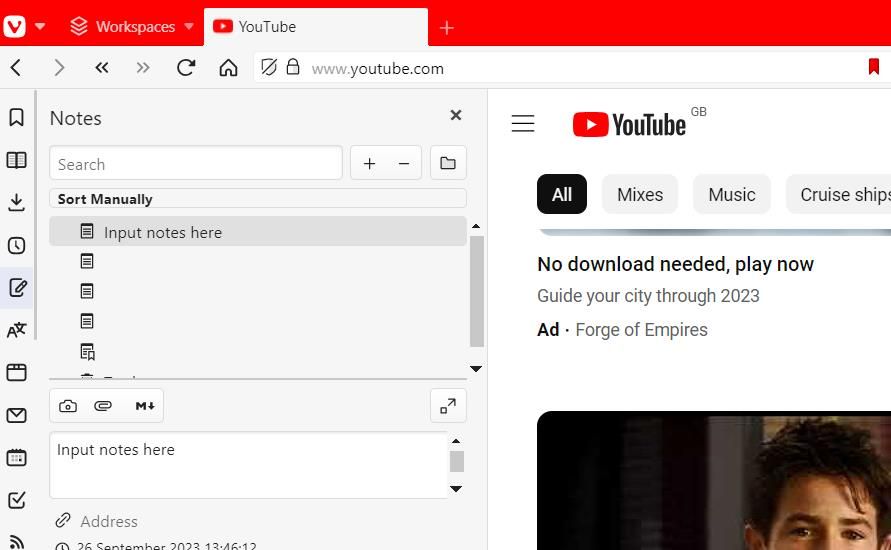
Csak az adott böngészőhöz tartozó számos jegyzettömb-bővítmény egyikével adhat hozzá hasonló funkciót a Chrome-hoz. Az olyan bővítmények, mint a Jegyzettömb, az Advanced Notepad és a Chrome Notes jegyzettömböket adnak a Google zászlóshajó böngészőjéhez. Vagy használhat öntapadó jegyzeteket a cetlik hozzáadása a weboldalakhoz című cikkünkben található kiterjesztésekkel.
7. Egérmozdulat-vezérlők
A Vivaldi egérmozdulatok funkció lehetővé teszi, hogy előre meghatározott egérmozdulatokkal hajtson végre böngészőműveleteket. Létrehozhat egyéni egérmozdulatokat, vagy használhatja a Vivaldiban már elérhető alapértelmezetteket. Tekintse meg ezt a Vivaldi egérmozdulatok útmutatót a funkció használatának részleteiért.
Egyes alternatív böngészők, például az Opera és az Edge, szintén tartalmaznak egérmozdulatokat. A Chrome azonban nem tartozik ezek közé. Hozzá kell adnia egy bővítményt, például a smartUp Gestures vagy a CrxMouse Chrome Gestures alkalmazást, hogy használni tudja az egérmozdulatokat a Google zászlóshajó böngészőjében.
8. Testreszabható fülsáv elhelyezése
A lapsávot a Vivaldi ablakának jobbra, balra vagy aljára mozgathatja. Ehhez nyomja meg a Ctrl + F12 billentyűkombinációt a Vivaldiban, és válassza a Tabs lehetőséget a Beállítások ablakban. Ezután válasszon egy bal, jobb vagy alsó beállítást a Tabulátor pozíciója beállításhoz. Ha a lapsávot a Vivaldi bal vagy jobb oldalára mozgatja, akkor egy függőleges lap oldalsáv jelenik meg.
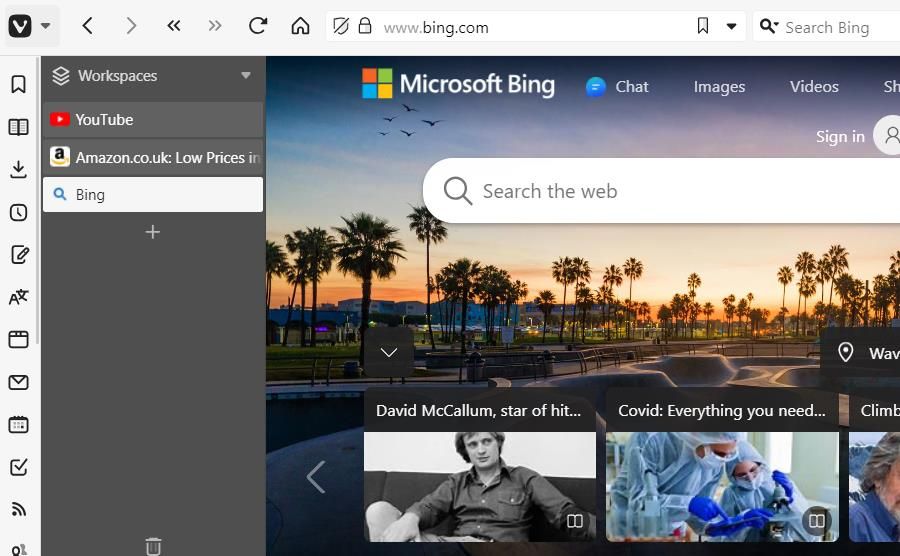
Egyes Chrome-felhasználók egy hasonló funkcióért kiáltanak, amely lehetővé teszi a függőleges lap oldalsávját. A fenébe, még az Edge-nek is van függőleges lapoldali funkciója. Legalább számos olyan bővítmény létezik, mint például a Vertical Tabs és a Tree Style Tab, amelyek függőleges lap oldalsávot adnak a Chrome-hoz.
9. Beépített Pomodoro óra
A Pomodoro időzített óra a Vivaldi egyedülálló funkciója, amellyel visszaszámlálásokat és ébresztéseket állíthat be. Ezt a funkciót a Vivaldi alsó eszköztárának jobb szélén található kis órára kattintva használhatja. Ekkor megjelenik egy Pomodoro órapanel, amelyen beállíthat egy időzítőt a Visszaszámlálás gombra kattintva, beírva egy időt, és megnyomva a Start gombot. Egy Vivaldi értesítés jelenik meg, amikor az időzítő lejár.
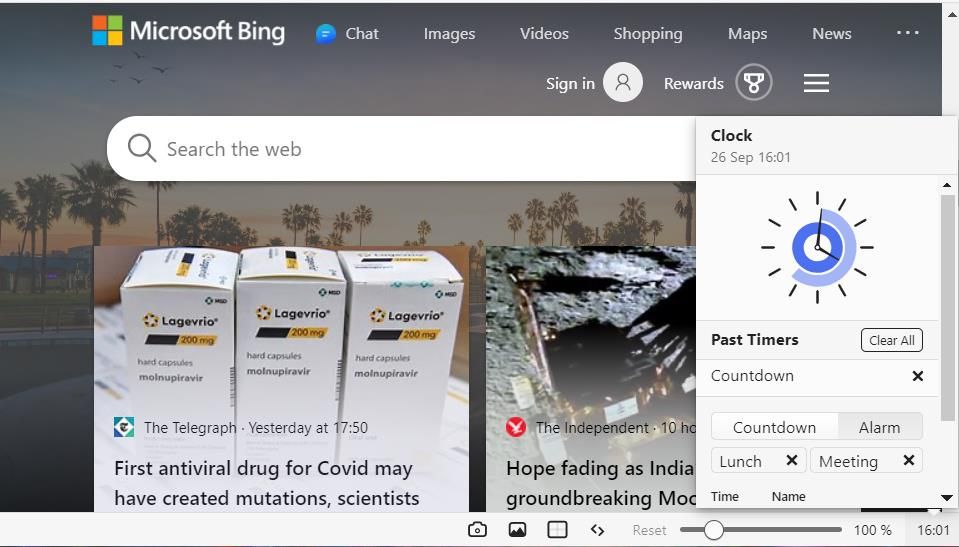
Ha ugyanazt a funkciót szeretné hozzáadni a Google Chrome-hoz, telepítenie kell egy másik bővítményt. A Marinara, a Focus To-Do és az Otto a legjobb Pomodoro időzítő Chrome-bővítmények közé tartoznak.
10. Beépített naptár
A Vivaldi beépített naptárja egy másik egyedülálló funkció, amelyet használhat. Eseményemlékeztetőket adhat hozzá a naptárhoz, hogy soha ne felejtse el a találkozók dátumait vagy bármi mást az interneten való böngészés közben.
Ez a funkció támogatja az olyan online fiókokat is, mint a Google Calendar és a Vivaldi.net. A Vivaldi naptár használatáról szóló cikkünk utasításokat tartalmaz a funkció eléréséhez, események hozzáadásához és a felület testreszabásához.
A Vivaldi szolgáltatásai megszégyenítik a Google Chrome-ot
Ezek a legfontosabb Vivaldi-funkciók, amelyekkel a Chrome nem rendelkezik, és még sok más. Meglepő, hogy a Vivaldi nem valamivel nagyobb böngésző, mint amilyen, amikor sokkal több figyelemre méltó funkciót tartalmaz, mint a Chrome.
A Vivaldi a legjobb böngésző azoknak, akik a legnagyobb testreszabhatóságra és rugalmasságra vágynak. Tehát fontolja meg a Vivaldi kipróbálását, hogy felfedezze mindazt, amit ez a böngésző kínál, ha még nem tette meg.

